Introducere
Experiența problemelor de deconectare WiFi pe laptopul Asus poate fi extrem de frustrantă, întrerupând fluxul de lucru și activitățile online. Menținerea unei conectivități stabile la internet este esențială atât pentru muncă, cât și pentru divertisment. Dacă WiFi-ul de pe laptopul Asus se deconectează frecvent, înțelegerea cauzelor profunde este crucială pentru a rezolva problema. Acest ghid cuprinzător te va ajuta să explorezi motivele comune ale întreruperilor WiFi, să parcurgi pașii de depanare de bază și avansați și să obții sfaturi pentru a menține o conexiune stabilă. Să ne adâncim în subiect pentru a aborda problema eficient.

Cauze Comune ale Deconectării WiFi pe Laptopurile Asus
Dacă te confrunți cu probleme de deconectare WiFi pe laptopul Asus, acestea pot proveni din diverse surse, inclusiv hardware, software sau perturbări externe. Identificarea cauzei este esențială pentru aplicarea soluției corecte.
-
Probleme Hardware: Un adaptor WiFi sau un router defect poate duce la deconectări. Barierele fizice pot atenua, de asemenea, semnalele WiFi, cauzând întreruperi.
-
Probleme de Software: Driverele învechite sau conflictele software pot rezulta în întreruperi WiFi. De obicei, astfel de probleme pot fi rezolvate prin menținerea sistemului actualizat.
-
Interferențe de Rețea: Dispozitivele electronice din apropiere pot interfera cu semnalul WiFi, făcându-l instabil. Un număr mare de dispozitive poate, de asemenea, suprasolicita rețeaua.
-
Configurarea Routerului: Erorile în setările routerului, inclusiv atribuirea greșită a canalelor sau problemele de criptare, ar putea fi sursa problemelor tale. Dacă alte dispozitive se conectează fără probleme, analizează setările routerului.
Înțelegerea acestor factori te ajută să reduci la minimum motivele specifice ale întreruperilor, permițând o depanare direcționată.
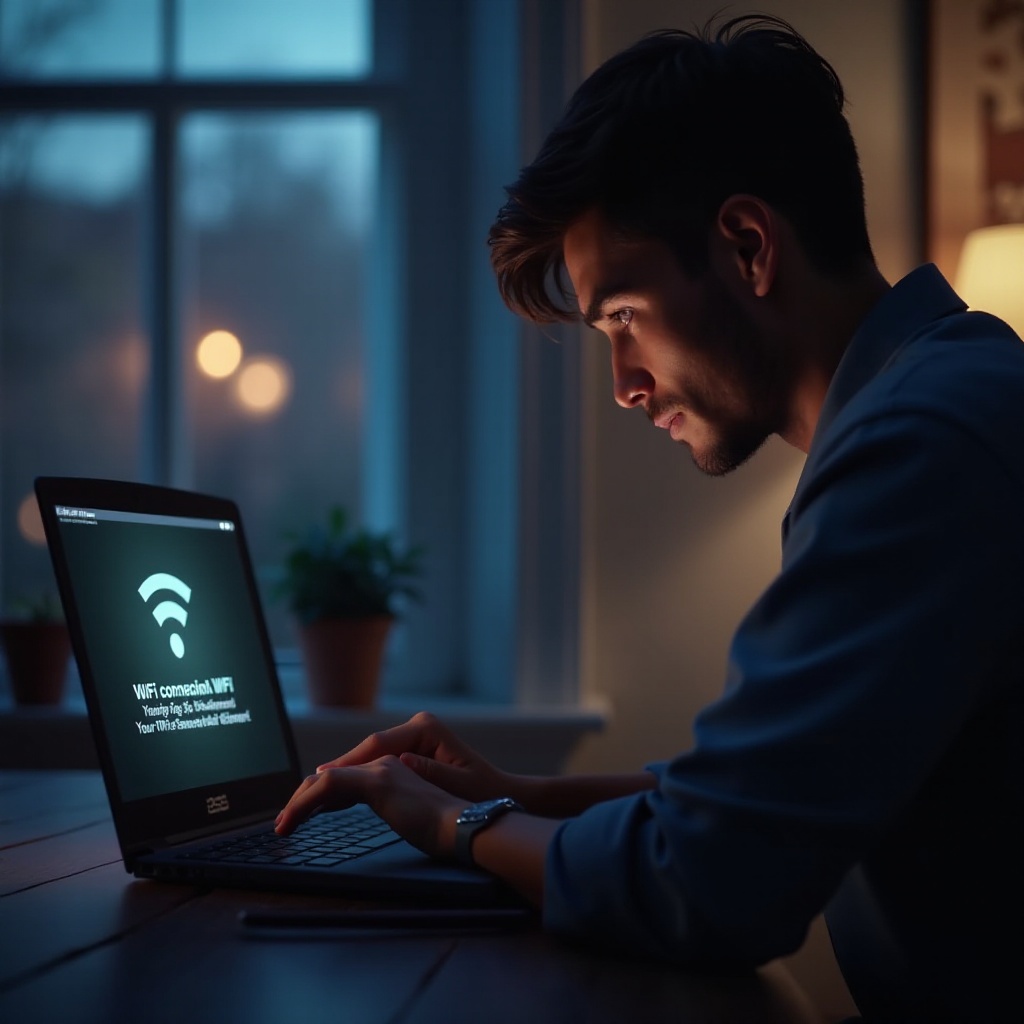
Pași de Depanare de Bază
După ce pot identifica cauzele, începe cu niște pași de depanare de bază care pot rezolva majoritatea problemelor de conectivitate.
Verificarea Setărilor WiFi
- Comutator WiFi: Asigură-te că comutatorul fizic WiFi este activat și modul avion este dezactivat.
- Selecția Rețelei: Asigură-te că încerci să te conectezi la rețeaua corectă pentru a evita deconectările nejustificate.
Reporniți Dispozitivele
- Router și Modem: Repornirea acestor dispozitive poate reînnoi conexiunea ta.
- Repornirea Laptopului: O repornire poate rezolva defectele software ale laptopului tău, reîmprospătându-i sistemul.
Asigurarea Calității Semnalului
- Proximitate: Stai aproape de router pentru a întări semnalul.
- Obstacole: Elimină obstrucțiile fizice între router și laptopul tău.
Dacă aceste verificări de bază sunt ineficiente, ia în considerare trecerea la acțiuni de depanare mai avansate.
Tehnici de Depanare Avansate
Pentru deconectările recurente, explorează soluții avansate pentru a aborda orice discrepanțe software sau de configurare subiacente.
Actualizarea Driverele WiFi
- Actualizare Driver: Navighează la ‘Device Manager’, găsește ‘Network Adapters’, fă clic dreapta pe driverul tău WiFi și alege ‘Update Driver’. Site-urile producătorilor au adesea cele mai noi drivere.
Configurarea Setărilor de Rețea
- Configurare IP: Setează laptopul să obțină automat adrese IP.
- Setările DNS: Trecerea la DNS-ul Google (8.8.8.8 și 8.8.4.4) ar putea îmbunătăți conectivitatea.
Scanarea pentru Conflicte de Software
- Firewall & Antivirus: Dezactivează temporar aceste programe pentru a verifica dacă interferează cu conectivitatea.
- Software de la Terți: Caută actualizări sau corecții pentru a rezolva orice conflicte de software care cauzează deconectările.
Aceste metode avansate abordează adesea probleme de bază pe care depanarea de bază nu le poate rezolva.
Utilizarea Instrumentelor de Suport Asus pentru Diagnosticare
Asus oferă o suită de instrumente de suport care ajută la diagnosticarea problemelor de conectivitate mai eficient. Aceste utilități detectează defecțiuni hardware sau erori de configurare. Utilizează aplicația MyASUS când apar probleme persistente dincolo de depanarea de bază. Aceasta scanează dispozitivul, oferă rapoarte de diagnosticare și recomandă soluții pentru problemele complexe de deconectare WiFi.
Sfaturi Profesionale pentru Menținerea unei Conexiuni Stabile
După ce ai rezolvat cu succes problemele WiFi, urmează aceste sfaturi profesionale pentru a menține o conexiune stabilă.
- Actualizări Regulate: Menține sistemul de operare și driverele actualizate pentru a preveni problemele de compatibilitate.
- Amplasarea Routerului: Plasează routerul central și într-un loc ridicat pentru a evita interferențele de la dispozitive sau obstacole.
- Gestionarea Rețelei: Gestionează conexiunile dispozitivelor și limitează utilizarea lățimii de bandă, în special pentru aplicațiile care consumă multă date.
Luarea de măsuri proactive poate reduce considerabil șansele de deconectări recurente.

Când să Cauți Ajutor Profesional
Dacă o depanare detaliată nu rezolvă problema, ia în considerare solicitarea asistenței profesionale. Problemele persistente pot indica probleme hardware care necesită intervenție tehnică, cum ar fi carduri de rețea defecte sau routere. Contactează asistența pentru clienți Asus sau vizitează un atelier de reparații certificat pentru asistență detaliată și posibile soluții pe termen lung.
Concluzie
Gestionarea problemelor de conectivitate WiFi pe laptopul Asus poate fi o provocare, dar înțelegerea cauzelor potențiale și depanarea temeinică cu metode de bază și avansate poate aborda eficient aceste provocări. Amintește-ți, mentenanța regulată și gestionarea strategică a routerului ajută semnificativ în evitarea viitoarelor întreruperi. Dacă problemele persistă, nu ezita să cauți ajutor profesional pentru a asigura o conectivitate la internet stabilă și fiabilă.
Întrebări frecvente
De ce laptopul meu Asus pierde constant conexiunea WiFi?
Această problemă poate rezulta din probleme hardware, conflicte software sau interferențe de rețea. Diagnosticarea cauzei specifice prin depanare vă poate îndruma spre o soluție.
Cum îmi actualizez driverele WiFi pe laptopul Asus?
Pentru a actualiza driverele WiFi, accesați ‘Device Manager’, găsiți ‘Network Adapters’, faceți clic dreapta pe driverul dvs. și selectați ‘Update Driver’. Verificați site-ul Asus pentru ultima versiune.
Ce ar trebui să fac dacă niciuna dintre etapele de depanare nu funcționează?
Dacă toate încercările de depanare eșuează, poate fi necesară asistență profesională pentru a diagnostica și rezolva un posibil defect hardware. Contactați suportul Asus pentru îndrumare.


